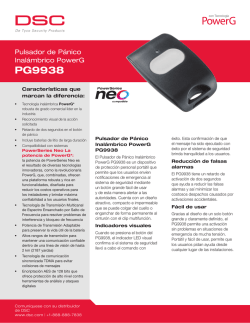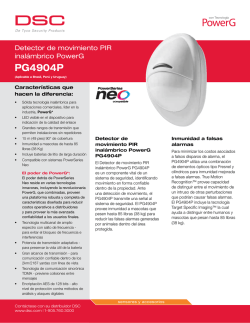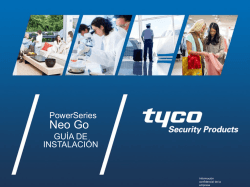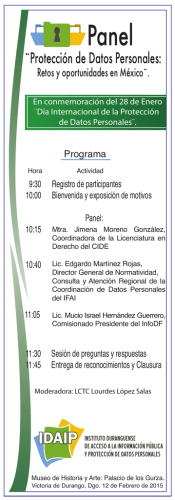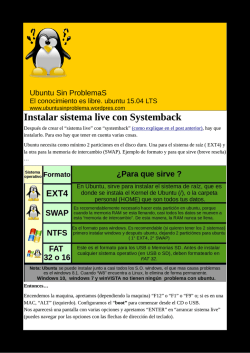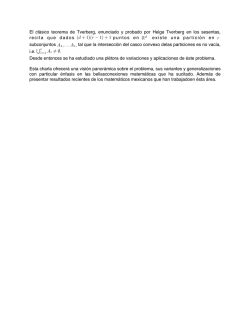aplicación powerseries neo go – preguntas frecuentes
APLICACIÓN POWERSERIES NEO GO – PREGUNTAS FRECUENTES 13 DE ABRIL DE 2015 ¿Qué es el código de Acceso de usuario? El código de Acceso de usuario es el mismo nip de 4 o 6 dígitos que el usuario introduciría en el teclado de sistema local (para armado/desarmado). ¿Por qué no puede acceder a la página Zona? Dependiendo del número de zonas, los tipos de zona y la velocidad de conexión, puede que tome más tiempo cargar la página Zonas. ¿Si armo en modo Presente, mi panel informa que está armado en modo Ausente? Su instalador revisará junto con usted las capacidades y métodos de armado de su sistema en el momento de la configuración. También tendrá la posibilidad de volver a explicar estos detalles y hacer cambios al sistema si se desean añadir funciones adicionales. ¿Por qué no puedo ver las etiquetas de Salida PGM? Actualmente esta es una limitación que será abordada en una de las versiones siguientes. ¿Por qué no puedo ver el estado actual de las salidas? Actualmente esta es una limitación que será abordada en una de las versiones siguientes. ¿Cuáles son las plataformas compatibles para esta aplicación? iOS: v8.1.2 y superiores. Android: v4.3 y superiores. ¿Por qué me llegan varios mensajes “Connection Lost” (se perdió la conexión)? Cuando se conecta a través de GPRS, si se pulsa el botón “Cancel” (cancelar), y luego se intenta una nueva conexión dentro de los 30+ segundos posteriores, debido a retardos de red, puede que el mensaje “Connection Lost” (se perdió la conexión) aparezca varias veces. ¿Cómo cambio un código de acceso recordado de la Aplicación? (Este es el código que se usa para iniciar sesión en la aplicación) En “System Management” (gestión de sistema) (en la barra lateral principal (lado izquierdo)) seleccione “Manage Systems” (gestionar sistemas). En Manage Systems, seleccione el icono de engrane del sistema al que se le va a cambiar el código y seleccione “Access code” (código de acceso) en la pantalla “Modify System” (modificar sistema). Panel ocupado El panel únicamente puede manejar una ruta de comunicación a la vez, así que si el panel tiene que comunicarse con la estación central, o DLS, entonces la aplicación mostrará que el panel está ocupado, y el usuario tendrá que intentarlo de nuevo (hasta que las otras conexiones se hayan completado). Sesión de aplicación única En el caso de usuarios múltiples con acceso al sistema vía la Aplicación PowerSeries Neo Go, sólo un usuario puede tener acceso al sistema a la vez. CÓMO USAR LA APLICACIÓN POWERSERIES NEO GO 13 DE ABRIL DE 2015 Navegación de menú lateral Mi(s) Sistema(s) permite al usuario seleccionar diferentes sistemas, tales como casa u oficina. Gestión de sistema Agregar sistema permite que se puedan agregar sitios adicionales. Gestionar sistemas permite que se actualice la información del comunicador y que se modifique el código de acceso del usuario. Además, con esta opción se pueden eliminar sistemas adicionales. 2 sistemas de seguridad exclusivos a los que el usuario tiene acceso Más Notificaciones es la historia de eventos que han sido enviados a cada uno de los sistemas. Pantalla de inicio (1) Indica que hay alarmas en memoria de las que el usuario debería estar consciente. (2) Indica que han habido problemas en el sistema de los que el usuario debería estar consciente. (3) Indica que al menos hay una partición armada, o que todas las particiones están desarmadas Desarmado – Casa y botón verdes, candado está ‘open’ (abierto). Armado – Casa y botón rojo, candado está ‘closed’ (cerrado). A continuación se describen los diferentes estados armados que se pueden visualizar en la Aplicación Go: (4) (5) (6) (7) Indica que la partición está armada en modo “Stay” (presente), como lo indica la casa. Indica que la partición está armada en modo “Away” (ausente), como lo indica el candado cerrado. Indica que la partición está armada en modo “Night” (noche), como lo indica la casa y la luna. Indica que la partición está desarmada, como lo indica el candado abierto. Al pulsar el(los) icono(s) de estado el usuario podrá seleccionar un estado de armado diferente. Opciones del sistema de seguridad en el Menú lateral Al pulsar el logo de Neo (1), el usuario podrá acceder a funciones adicionales del panel. Zones (zonas) llevará al usuario a seleccionar o visualizar zonas que han sido anuladas. Outputs (salidas) permitirá al usuario cambiar el estado de salidas de comando. Parecida a la operación del llavero de control. Settings (configuración) permite al usuario configurar notificaciones y sonidos para el sitio. Navegación de particiones Esta es la pantalla para la selección de particiones. Está presente cuando se accede a las zonas, o salidas PGM. Los usuarios sólo verán las particiones que están disponibles para ellos. También se visualizará el estado actual de las particiones. Si hay problemas en el sistema, lo mostrará en cada una de las particiones aplicables. NOTA: Las alarmas no se mostrarán por partición. Navegación de zonas Las zonas en la partición se visualizarán de manera semejante a la pantalla ilustrada. Se visualizarán etiquetas de zona para dar al usuario el conocimiento exacto de la zona que está visualizando. Las zonas pueden ser anuladas en esta pantalla. (1) Las zonas que han sido anuladas se visualizarán con el botón “Bypass” (anular) con un fondo oscuro. (2) Las zonas abiertas se visualizarán con un mensaje y un icono que indica zona abierta. (3) La zonas en la memoria de alarmas se visualizarán con un mensaje e icono. NOTA: la memoria de alarmas anulará la pantalla de zona abierta Salidas de comandos Las Salidas de comando en la partición se visualizarán como se ilustra. No se suministrarán las etiquetas para definir qué salida puede ser. No se visualizarán los estados de salida. NOTA IMPORTANTE: Los tipos de salida pulsados sólo se activarán si se selecciona el botón “On” (encendido). Los tipos de salida Estado estable seguirán el estado solicitado. Su instalador revisará junto con usted las opciones de salida que estén habilitadas en su sistema. NOTIFICACIONES 13 DE ABRIL DE 2015 Después de que se haya creado una cuenta, el usuario puede acceder a la configuración y habilitar/deshabilitar notificaciones así como usar sonidos personalizados en lugar de los sonidos nativos del programa. Debe hacerse notar que la aplicación puede consumir hasta 20M/mes de datos con el uso típico. El uso típico es 2 ciclos armar/desarmar por día. Además el usuario puede deshabilitar las notificaciones para otros usuarios del sistema. Esto es deseable a fin de deshabilitar las notificaciones para un ex-empleado o inquilino. Tome en cuenta que aplicarán cargos estándar de roaming para la factura inalámbrica del usuario, si este accede al panel desde fuera del área de cobertura de su casa. APLICACIÓN POWERSERIES NEO GO – CONFIGURACIÓN jueves, 12 de febrero de 2015 La PowerSeries Neo Go App puede ser instalada desde la AppStore para teléfonos basados en Apple o GooglePlay para los basados en Android. Busque la aplicación “PowerSeries Neo Go”. Esta es una aplicación de instalación gratuita. La apertura inicial de la aplicación llevará al usuario a la página de Welcome (ienvenida) que contiene el EULA (End User License Agreement) (Contrato de licencia de usuario final) que el usuario necesita aceptar a fin de continuar usando la aplicación. La pantalla de Bienvenida sigue al acuerdo con el EULA, y se le pide al usuario que agregue un sistema. La página Add System (agregar sistema) solicitará un nombre de sitio, tipo de conexión, número de teléfono del sistema y código de la cuenta de integración. El nombre es para distinguir un sitio de otro (Casa, Oficina o Cabaña por ejemplo). Su instalador de seguridad le ayudará a configurar su sistema en el primer teléfono en el cual la aplicación está instalada. La información puede leerse de nuevo a fin de configurar teléfonos subsecuentes con la aplicación. NOTA IMPORTANTE: Es importante que bloquee sus teléfono y trate los parámetros de configuración como confidenciales. Recuerde, cualquiera persona que descargue la aplicación, programe su configuración única y tenga un código de acceso podrá acceder a su sistema de seguridad. Si usted creó un sistema que es “Ethernet Only” (exclusivo para Ethernet) entonces se le darán instrucciones para ingresar el código de acceso e iniciar sesión. Si creó un sistema que no seaexclusivo para Ethernet se le dirigirá a la página de confirmación indicando que usted enviará un mensaje SMS para empezar el inicio de sesión. Si está usando un dispositivo iOS entonces su aplicación SMS predeterminada se abrirá para enviar un texto redactado previamente. Los dispositivos Android enviarán el SMS en segundo plano. Después de que el SMS es enviado se le dirigirá para ingresar un código de acceso e iniciar sesión. Después de que se haya creado una cuenta, el usuario puede acceder a la configuración y habilitar/deshabilitar notificaciones así como usar sonidos personalizados en lugar de los sonidos nativos del programa. Debe hacerse notar que la aplicación puede consumir hasta 20M/mes de datos con el uso típico. El uso típico es 2 ciclos armar/desarmar por día. Además el usuario puede deshabilitar las notificaciones para otros usuarios del sistema. Esto es deseable a fin de deshabilitar las notificaciones para un ex-empleado o inquilino. Tome en cuenta que aplicarán cargos estándar de roaming para la factura inalámbrica del usuario, si este accede al panel desde fuera del área de cobertura de su casa. CONFIGURACIÓN DE PANEL PARA LA APLICACIÓN POWERSERIES NEO GO jueves, 05 de febrero de 2015 Contacte a su profesional de la seguridad para verificar que su sistema de seguridad DSC es compatible con la Aplicación PowerSeries Neo Go. Su instalador de seguridad le tendrá que ayudar a configurar su primer teléfono con al información de conexión. Después de esta configuración inicial, usted podrá abrir la configuración y copiar esa información en otro teléfono NOTA IMPORTANTE: Es importante que bloquee sus teléfono y trate los parámetros de configuración como confidenciales. Recuerde, cualquiera persona que descargue la aplicación, programe su configuración única y tenga un código de acceso podrá acceder a su sistema de seguridad.
© Copyright 2024